#1 ASRock P67 Pro3 - wyodrębnianie wsadu BIOS z pliku aktualizacyjnego EXE [SOLVED]
by xamledyD • 21 January 2018, 21:32
Witam.
Ponieważ na Forum co jakiś czas padają pytania dotyczące możliwości wyodrębnienia wsadu BIOS z plików aktualizacyjnych dostępnych na oficjalnej stronie wsparcia technicznego ASRock, postanowiłem stworzyć poradnik opisujący procedurę pozyskiwania wsadu gotowego do zaprogramowania kości BIOS. W tej solucji opiszę tę metodę dla płyty głównej ASRock P67 Pro3, jednak może ona zadziałać z wsadami dla innych płyt ASRocka, dla których aktualizacje BIOS są dostarczane w formie plików aktualizacyjnych EXE obsługiwanych przez program AMIUCP.
1. Pobieramy plik aktualizacyjny dla naszej płyty głównej ze strony wsparcia technicznego ASRock. W tym przypadku występuje on pod postacią archiwum ZIP.
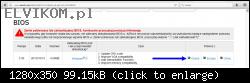
2. Rozpakowujemy archiwum zawierające plik aktualizacyjny do dowolnego folderu - w poniższym przypadku wypakowuję plik przy użyciu programu 7-Zip do automatycznie tworzonego nowego folderu o nazwie identycznej jak nazwa pliku archiwum.
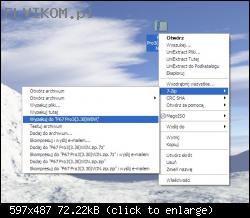
3. Pobieramy zamieszczony w załączniku program AMIUCP (AMI Utility Configuration Program). Program znajduje się w archiwum ZIP, które rozpakowujemy do tego samego folderu, w którym znajduje się plik aktualizacyjny BIOS. Zawartość tego folderu powinna wówczas prezentować się tak, jak na poniższym obrazku.
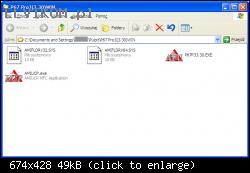
4. Uruchamiamy program AMIUCP. Wyświetli nam się okno z informacjami nt. programu. Klikając odnośnik CLICK HERE u dołu okna możemy zapoznać się z postanowieniami licencyjnymi. Jeśli je akceptujemy, klikamy OK.

5. Ukazuje się nam okno główne programu. Klikamy znajdującą się u góry ikonę składającą się z folderu i strzałki (duplikuje ona opcję dostępną pod menu File -> Open...).

6. Przechodzimy do folderu, w którym znajduje się nasz plik aktualizacyjny. Zaznaczamy go i klikamy Otwórz.
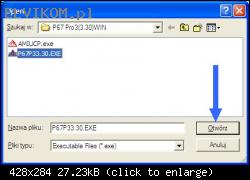
7. Na karcie UAF Configuration w sekcji Functions klikamy w przycisk opcji opisany jako Extract. W polu UAF ID : @ wpisujemy ROM - fraza ta stanowi nazwę modułu zawierającego skompresowany wsad BIOS. W polu File Name : wpisujemy nazwę i rozszerzenie, jakie chcemy nadać wyodrębnionemu wsadowi. W poniższym przypadku plik z wsadem będzie nosił nazwę bios.bin. Po tych czynnościach możemy kliknąć przycisk Apply.

8. Jeśli wszystko poszło zgodnie z planem, wyświetli nam się komunikat Action Successful!!. Zatwierdzamy go klikając OK.
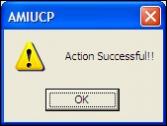
9. Możemy już zamknąć AMIUCP. Wsad bios.bin znajduje się w folderze, do którego wcześniej wypakowaliśmy plik aktualizacyjny i program AMIUCP.
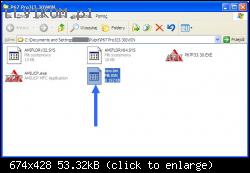
10. Porównujemy rozmiar wynikowego wsadu z pojemnością umieszczonej na płycie głównej kości BIOS. Jeśli wsad i kość są zgodne pod względem rozmiaru, możemy tak przygotowanym wsadem zaprogramować kość BIOS przy użyciu dowolnego programatora obsługującego kość BIOS umieszczoną na tej płycie głównej.
Przed jakąkolwiek modyfikacją zawartości kości pamięci należy skopiować jej zawartość i zapisać ją w bezpiecznym miejscu, aby móc do niej powrócić w razie ewentualnych problemów!!!
Ponieważ na Forum co jakiś czas padają pytania dotyczące możliwości wyodrębnienia wsadu BIOS z plików aktualizacyjnych dostępnych na oficjalnej stronie wsparcia technicznego ASRock, postanowiłem stworzyć poradnik opisujący procedurę pozyskiwania wsadu gotowego do zaprogramowania kości BIOS. W tej solucji opiszę tę metodę dla płyty głównej ASRock P67 Pro3, jednak może ona zadziałać z wsadami dla innych płyt ASRocka, dla których aktualizacje BIOS są dostarczane w formie plików aktualizacyjnych EXE obsługiwanych przez program AMIUCP.
1. Pobieramy plik aktualizacyjny dla naszej płyty głównej ze strony wsparcia technicznego ASRock. W tym przypadku występuje on pod postacią archiwum ZIP.
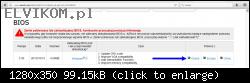
2. Rozpakowujemy archiwum zawierające plik aktualizacyjny do dowolnego folderu - w poniższym przypadku wypakowuję plik przy użyciu programu 7-Zip do automatycznie tworzonego nowego folderu o nazwie identycznej jak nazwa pliku archiwum.
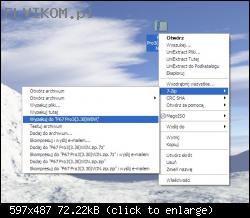
3. Pobieramy zamieszczony w załączniku program AMIUCP (AMI Utility Configuration Program). Program znajduje się w archiwum ZIP, które rozpakowujemy do tego samego folderu, w którym znajduje się plik aktualizacyjny BIOS. Zawartość tego folderu powinna wówczas prezentować się tak, jak na poniższym obrazku.
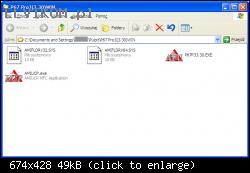
4. Uruchamiamy program AMIUCP. Wyświetli nam się okno z informacjami nt. programu. Klikając odnośnik CLICK HERE u dołu okna możemy zapoznać się z postanowieniami licencyjnymi. Jeśli je akceptujemy, klikamy OK.

5. Ukazuje się nam okno główne programu. Klikamy znajdującą się u góry ikonę składającą się z folderu i strzałki (duplikuje ona opcję dostępną pod menu File -> Open...).

6. Przechodzimy do folderu, w którym znajduje się nasz plik aktualizacyjny. Zaznaczamy go i klikamy Otwórz.
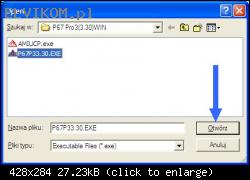
7. Na karcie UAF Configuration w sekcji Functions klikamy w przycisk opcji opisany jako Extract. W polu UAF ID : @ wpisujemy ROM - fraza ta stanowi nazwę modułu zawierającego skompresowany wsad BIOS. W polu File Name : wpisujemy nazwę i rozszerzenie, jakie chcemy nadać wyodrębnionemu wsadowi. W poniższym przypadku plik z wsadem będzie nosił nazwę bios.bin. Po tych czynnościach możemy kliknąć przycisk Apply.

8. Jeśli wszystko poszło zgodnie z planem, wyświetli nam się komunikat Action Successful!!. Zatwierdzamy go klikając OK.
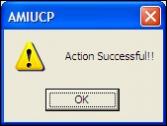
9. Możemy już zamknąć AMIUCP. Wsad bios.bin znajduje się w folderze, do którego wcześniej wypakowaliśmy plik aktualizacyjny i program AMIUCP.
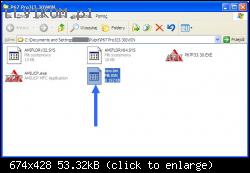
10. Porównujemy rozmiar wynikowego wsadu z pojemnością umieszczonej na płycie głównej kości BIOS. Jeśli wsad i kość są zgodne pod względem rozmiaru, możemy tak przygotowanym wsadem zaprogramować kość BIOS przy użyciu dowolnego programatora obsługującego kość BIOS umieszczoną na tej płycie głównej.
Przed jakąkolwiek modyfikacją zawartości kości pamięci należy skopiować jej zawartość i zapisać ją w bezpiecznym miejscu, aby móc do niej powrócić w razie ewentualnych problemów!!!

